Execute o Solucionador de problemas de teclado no Windows para corrigir problemas de teclado
Se o teclado da área de trabalho ou laptop do Windows não estiver funcionando corretamente e estiver digitando caracteres errados, execute o Solucionador de problemas de teclado(Keyboard Troubleshooter) integrado no Windows 10 para corrigir os problemas automaticamente.
Solucionador de problemas de teclado(Keyboard Troubleshooter) no Windows 11/10
Você pode corrigir problemas de teclado(Keyboard) facilmente. Se você for um usuário do Windows 11 , siga as etapas abaixo para executar a solução de problemas de teclado(Keyboard) em seu sistema:

- Inicie o aplicativo Configurações no (Settings)Windows 11 clicando com o botão direito do mouse no menu Iniciar(Start) .
- Role(Scroll) para baixo no lado direito até encontrar a guia Solução de problemas. (Troubleshoot)Depois de encontrá-lo, clique nele.
- Agora, clique na guia Solucionadores de problemas adicionais .(Additional troubleshooters)
- Você verá uma lista de todos os solucionadores de problemas disponíveis no Windows 11 . Localize o solucionador de problemas do teclado(Keyboard) .
- Para iniciar a solução de problemas do teclado(Keyboard) , clique no botão Executar(Run) ao lado do teclado(Keyboard) .
Para executar o Solucionador de problemas de teclado(Keyboard Troubleshooter) no Windows 10 :
- Pressione Win + I para abrir Configurações
- Selecione Atualização e Segurança
- Selecione Solucionar problemas(Troubleshoot) no painel esquerdo
- Clique em Solucionadores de problemas adicionais
- Localize(Locate) e execute o Solucionador de problemas do teclado(Keyboard Troubleshooter) .
Vamos ver o que o Solucionador de problemas faz exatamente.
Pressione Win+I para abrir as Configurações do Windows(Windows Settings) .
Nas opções disponíveis, selecione Atualização e Segurança(Update and Security) .
Agora, do lado esquerdo, selecione Solucionar problemas(Troubleshoot) . Isso abrirá a página Solucionadores de problemas .

Role(Scroll) um pouco para baixo e você verá um link de Solucionadores de problemas adicionais . (Additional troubleshooters)Clique(Click) nele e um novo painel será aberto,

Aqui, role para baixo até ver o Solucionador de problemas de teclado(Keyboard Troubleshooter) .
Selecione este solucionador de problemas e clique no botão Executar o solucionador de problemas(Run the troubleshooter) .
O Solucionador(Troubleshooter) de problemas ganhará vida e começará a digitalizar.

O Solucionador de problemas de teclado(Keyboard Troubleshooter) verificará se todas as configurações do teclado estão corretas e definidas com os valores padrão. Ele verificará se o Text Services Framework está em execução e, se não estiver, corrigirá o problema automaticamente. Ele também verificará se os serviços de texto(Text) , como editor de método de entrada, reconhecimento de manuscrito e reconhecimento de fala, que dependem do Text Services Framework , estão funcionando bem.
Quando a verificação estiver concluída, você receberá uma lista de descobertas. Clique(Click) em Ver informações detalhadas(View detailed informatio) para obter os detalhes.
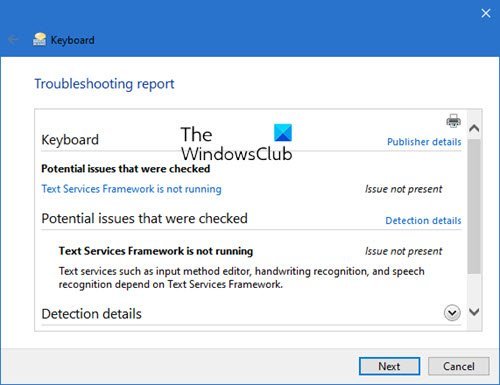
Se algum problema for corrigido, você será informado de acordo.
Clique em Avançar/Fechar.
Reinicie o seu PC, se solicitado.
Se você estiver enfrentando problemas com o teclado de toque(Touch) , poderá usar o Solucionador de problemas do teclado de toque do Windows(Windows Touch Keyboard Troubleshooter) da Microsoft.
Espero que isso tenha ajudado!
Related posts
Windows Touch Keyboard Troubleshooter de Microsoft
Solucionar problemas de teclado e mouse que não funcionam no Windows
Run como administrator option não mostrando ou trabalhando em Windows 11/10
Fix Windows 10 Printer Problemas com Printer Troubleshooter
Run DISM Offline para reparar Windows 10 System Image backup
Teclado Backlit não funciona no Windows 10
Como redefinir Keyboard configurações para o padrão em Windows 10
Run Hardware and Devices Troubleshooter para corrigir problemas
Como habilitar ou desativar sugestões de texto em Windows 11
Keyboard Shortcut software grátis para Windows PC
Keyboard Fazendo o ruído do sinalizador ao digitar em Windows 10
Como remover Unknown Locale keyboard em Windows 10
Pressionando Esc key abre Start menu em Windows 10? Aqui está a correção!
Como desativar Laptop Keyboard no Windows 10
Dismiss Windows 10 Notifications usando um Keyboard shortcut instantaneamente
Keyboard atalhos para desligar ou computador Lock Windows 10
Como exibir Global Hotkeys list em Windows 10
Como desligar o Keyboard Sound em Windows 10 para Keyboard na tela
Crie um Keyboard Shortcut para abrir o seu favorito Website em Windows 10
Fix On-Screen Keyboard Não está funcionando em Windows 10
